SharePoint_Designer(FrontPage2007)_官方中文简体_免费_PChome下载介绍
SharePoint+2007图文开发教程

SharePoint 2007图文开发教程(1)---简介,安装,配置及创建Web应用程序简介Microsoft Office SharePoint Server 2007 是一个服务器功能集成套件,它提供全面的内容管理和企业搜索、加速共享业务流程并便利跨界限信息共享以更好地了解业务,从而有助于提高组织的工作效率。
Office SharePoint Server 2007 通过一个集成平台而不是依靠分散的系统来支持整个企业内的所有Intranet、Extranet 和Web 应用程序。
此外,该协作和内容管理服务器还为IT 专业人员和开发人员提供了实现服务器管理、应用程序可扩展性和互操作性所需的平台和工具。
当然,现在最新版本的SharePoint是2010,大概在今年的十一月份推出测试版,并且Visual Studio 2010中也集成了SharePoint的开发,所以学习如何使用SharePoint开发是很有必要的!有关SharePoint更详细的介绍,大家可以参看:/view/260261.htmSharePoint 的主要应用领域:简单的介绍就到这里,开始我们的SharePoint之旅。
安装安装SharePoint可以说相当的简单,但是前提是需要一些必要的条件:1、安装Microsoft Windows 2003。
2、安装Microsoft SQL Server 2005。
3、安装Microsoft Visual Studio 2005。
4、接着是最轻易忘记的一环:安装Microsoft Windows Workflow Foundation 2.2以上的版本。
5、最后就是安装Microsoft Office SharePoint Server 2007和Microsoft Office SharePoint Designer 2007。
相关文件的下载:/downloads/details.aspx?FamilyID=2e6e5a9c-ebf6-4f7f-8467-f4de6bd6b831&DisplayLang=zh-cn。
sharepoint的安装及界面介绍

认识SharePoint Designer 2007SharePoint Designer 2007 是 Office 2007 系列办公软件之一, 也是 Microsoft 公司最新推出 的网页制作软件.它继承了 Windows 友好的图形界面风格,可以方便地进行网站的构建和网 页的制作, 成为了广大网页制作人员手中的必备工具. 本章就带领读者领略这款软件的风采.● ● ● ●SharePoint Designer 2007 的安装 SharePoint Designer 2007 的启动与退出 认识 SharePoint Designer 2007 的工作界面 使用 SharePoint Designer 2007 的帮助1.1 初识 SharePoint Designer 2007SharePoint Designer 2007 的前身是 FrontPage 2003,即 FrontPage 2003 的升级版本.它是 Microsoft 公司专门为个人学习网页设计,以及企业在 SharePoint 平台上建立多功能的自动化 商务网站而提供的开发工具.1.1.1 SharePoint Designer 2007 的系统要求用户若要安装 SharePoint Designer 2007,所使用的计算机系统应符合一定的要求.根据 Microsoft 公司官方提供的资料,SharePoint Designer 2007 对系统的要求如下: ● ● ● ● 计算机和处理器:700 兆赫 (MHz) 或更快的处理器. 内存:512 兆字节(MB) 或更大的 RAM. 硬盘:1.5 千兆字节(GB),如果安装后从硬盘上删除原始下载软件包,将释放部分 磁盘空间. 驱动器:CD-ROM 或 DVD 驱动器.中文版 SharePoint Designer 2007 实用教程● ● ● ●显示器:1024×768 或更高分辨率的显示器. 操作系统:Microsoft Windows XP Service Pack SP2,Windows Server 2003 SP1 或 更高版本的操作系统. 其他:SharePoint 网站自定义,工作流设计和应用程序生成功能需要的 Windows SharePoint Services 或 Microsoft Office SharePoint Server 2007. 浏览器:Internet Explorer 6.0 或更高版本,仅限 32 位浏览器.1.1.2 SharePoint Designer 2007 的安装要使用 SharePoint Designer 2007,首先必须安装该软件.用户可通过购买 SharePoint Designer 2007 的正版光盘来获得安装程序,或者到其官方网站下载免费试用版. 【练习 1-1】SharePoint Designer 2007 的安装. (1) 获得 SharePoint Designer 2007 的安装程序后,可以双击其安装程序的图标,打开其 安装程序的界面,开始进行安装,如图 1-1 和图 1-2 所示.图 1-1 双击安装程序的图标图 1-2 输入产品密钥(2) 在图 1-2 中输入正版软件的系列号,然后单击【继续】按钮,打开【选择所需的安 装】对话框,如图 1-3 所示.在图 1-3 中, 如果用户单击 【立 即安装】 按钮, 系统会跳过第 (4) 步和第(5)步,然后按照系统的 默认设置直接进行安装.图 1-3 【选择所需的安装】对话框(3) 单击【自定义】按钮,打开如图 1-4 所示的对话框.在该对话框的【安装选项】选 项卡中保持默认设置不变.2第 1 章 认识 SharePoint Designer 2007(4) 切换至【文件位置】选项卡,如图 1-5 所示.在该选项卡中单击【浏览】按钮,在 打开的【浏览文件夹】对话框中设置软件在计算机中的安装位置,如图 1-6 所示.图 1-4 【安装选项】选项卡图 1-5 【文件位置】选项卡(5) 设置完成后,切换至【用户信息】选项卡,如图 1-7 所示.在该选项卡中,用户可 以设置有关使用者的相关信息.图 1-6 【浏览文件夹】对话框图 1-7 【用户信息】选项卡(6) 设置完成后,单击【立即安装】按钮,系统开始安装 SharePoint Designer 2007 并显 示安装进度,如图 1-8 所示. (7) 安装完成后, 系统显示如图 1-9 所示的对话框, 【关闭】 单击 按钮, 即可完成 SharePoint Designer 2007 的安装操作.图 1-8 正在安装图 1-9 安装完成3中文版 SharePoint Designer 2007 实用教程1.1.3 SharePoint Designer 2007 的启动与退出SharePoint Designer 2007 安装完成后,即可使用它来制作网页.在使用它来制作网页之 前, 首先要启动 SharePoint Designer 2007. 【开始】 单击 菜单, 【程序】 Microsoft Office】 选择 【 | |【Microsoft Office SharePoint Designer 2007】命令,即可启动 SharePoint Designer 2007,如图 1-10 所示.图 1-10 通过【开始】菜单启动 SharePoint Designer 2007若要退出 SharePoint Designer 2007, 可单击 SharePoint Designer 2007 主界面右上角的 【关 闭】按钮 所示. ,或者选择【文件】|【退出】命令,即可退出 SharePoint Designer 2007,如图 1-11要 退 出 SharePoint Designer 2007,用户还可以通过直接按下 Alt+F4 组合键来实现.图 1-11 选择【文件】|【退出】命令1.2 认识 SharePoint Designer 2007 的工作界面SharePoint Designer 2007 是一款操作界面非常友好的软件,用户不必编写繁琐的 HTML 代码,只需用鼠标单击,右击,双击和拖动等操作即可轻松地制作出精美的网页. 启动 SharePoint Designer 2007 后,即可看到它的工作界面,主要由标题栏,菜单栏,工 具栏,文件夹列表,任务窗格,网页编辑区和状态栏等组成,如图 1-12 所示.本节就其主要4第 1 章 认识 SharePoint Designer 2007元素做简要介绍.标题栏 工具栏 右任务窗格 网站或网页标签 菜单栏文件夹列表 网页编辑区左任务窗格网页编辑区视图栏状态栏图 1-12 SharePoint Designer 2007 的工作界面1.2.1 标题栏标题栏位于 SharePoint Designer 2007 工作界面的最上方,主要用来显示当前文档的名称 和应用程序的名称等内容,如图 1-13 所示.在标题栏的右端有 3 个按钮,他们分别是【最小 化】按钮,【最大化/还原】按钮和【关闭】按钮.它们的功能分别如下.应用程序图标 应用程序名称 最小化按钮 最大化/还原按钮当前文档名关闭按钮图 1-13 标题栏● ●【最小化】按钮:单击此按钮可使当前窗口最小化至任务栏. 【最大化/还原】按钮:如果当前窗口不是最大化,可单击此按钮使窗口最大化; 当窗口处于最大化状态时,该按钮变为 的形状,单击此按钮,可使窗口恢复到 最大化前的状态.●【关闭】按钮:单击此按钮,可退出 SharePoint Designer 2007 程序.1.2.2 菜单栏菜单栏位于 SharePoint Designer 2007 工作界面标题栏的正下方, 主要包括 【文件】 【编 ,5中文版 SharePoint Designer 2007 实用教程辑】,【视图】,【插入】,【格式】,【工具】,【表格】,【网站】,【数据视图】, 【任务窗格】,【窗口】,【帮助】12 个菜单项.下面就菜单命令的相关知识做简要介绍. 1. 菜单命令 单击某个要执行的菜单项后,会出现命令列表,在这些命令中,有些命令是黑色字体, 表示为当前可执行的命令;有的命令以灰色显示,表示暂时不可执行的命令;有的命令右侧 带有一个黑色的三角箭头,当将鼠标停留在该命令上时,将显示子菜单,提供更进一步的命 令组,如图 1-14 所示. 有些菜单命令右侧带有一个省略号,单击这类命令后会打开一个窗口或对话框,可以在 其中设置其他相关的选项或者属性.例如,单击图 1-14 中【格式】菜单最下端的【属性】命 令,即可打开【字体】对话框,如图 1-15 所示.可执行命令暂时不可执行的命令 有子菜单的命令单击此命令可打开一个对话框图 1-14 菜单命令图 1-15 【字体】对话框2. 快捷菜单 SharePoint Designer 2007 为了能使用户更加迅速地执行相关命令,还提供了快捷菜单功 能,这些快捷菜单由一些和工作环境相匹配的命令组成,并且这些命令所要执行的信息与菜 单中的命令完全相同. 要打开快捷菜单,用户首先要选择需执行操作的对象,然后在该对象上右击鼠标,即可 弹出快捷菜单,如图 1-16 所示.在快捷菜单中,命令的操作和 菜单栏中各个菜单命令的操作方 式完全相同.图 1-16 打开快捷菜单6第 1 章 认识 SharePoint Designer 20073. 对话框 当执行带有省略号的菜单命令时,系统会打开一个对话框,在该对话框中,用户可以进 行多种属性设置.一般来说,对话框中都含有以下几种元素,如图 1-17 和图 1-18 所示.这 些元素的功能如下.选项卡数值框列表框 下拉列表框文本框 单选按钮复选框预览区域 命令按钮图 1-17 对话框(1)图 1-18 对话框(2)● ● ● ●选项卡:位于对话框的最上面,不同类型的选项被分门别类地组合在一起,放置 在不同的选项卡中,用户可根据需要在不同的选项卡之间切换. 列表框:列表框中显示许多不同的命令,用户可从中选择需要设置的命令. 下拉列表框:单击下拉列表框后面的倒三角按钮,可出现一个下拉列表,用户可 在该列表中选择需要执行的命令. 复选框:复选框中列出的各个选项不是互相排斥的,即可根据需要选择一项或多 项.每项的左边有一个小正方形作为选择框,当选中时,框内出现一个"√"标 记,一个选择框代表一个可以打开或关闭的项.在空白选择框上单击便可选中它, 再次单击这个选择框便可取消选择.● ● ●单选按钮:单选按钮是一些互相排斥的项,每次只能选择其中的一项.被选中的 圆圈中将会有个黑点. 预览框:用于预览文本或图形.由于预览框通常比较小,因此浏览大尺寸位图或 文本的速度通常比较快.预览框分为图形预览框和文本预览框两种. 文本框:文本框可以接受用户输入的信息,以便正确完成对话框的操作,当鼠标 指针移到空白文本框中并单击时,鼠标指针变为闪烁的竖条(文本光标)等待插入, 输入的正文从该插入点开始.如果文本框内已有正文,则正文都被选中,此时输 入的正文内容将替代原有的正文.用户也可用 Delete 键或 BackSpace 键删除文本 框中已有的正文.●数值框:也叫微调框,用于选中一个数值.它由文本框和微调按钮组成.在微调 框中,单击上三角的微调按钮,可增大数值;单击下三角的微调按钮,可减小数 值.也可以在文本框中直接输入需要的数值.7中文版 SharePoint Designer 2007 实用教程●命令按钮:用于完成一个任务操作.大多数对话框中都带有【确定】,【应用】 和【取消】3 个按钮,选择【确定】和【应用】按钮,将按照对话框中的设置去执 行命令;选择【取消】按钮,将关闭对话框并取消先前的设置.如果命令按钮名 称后跟有省略号(…),选择它,将会打开一个对话框.1.2.3 工具栏工具栏位于菜单栏的下方, 其中集中了 SharePoint Designer 2007 中一些常用命令的按钮, 用鼠标单击这些按钮,即可方便地执行相应的命令.另外,若想知道某个工具按钮的作用, 只需将鼠标在该工具按钮上停留片刻,系统即可自动显示该工具按钮的"功能说明",如图 1-19 所示.图 1-19 自动显示工具按钮的"功能说明"1. 显示/隐藏工具栏 工具栏一般位于菜单栏的下方,SharePoint Designer 2007 提供了多种工具栏,用户可根 据需要显示或隐藏这些工具栏. 【练习 1-2】显示/隐藏【常用】工具栏. (1) 在 SharePoint Designer 2007 主界面的标题栏或工具栏区域右击鼠标,系统将弹出一 个快捷菜单,如图 1-20 所示. (2) 该快捷菜单中包含了 12 个命令,除了最下端的【自定义】命令外,其余的每个命令 都对应一个不同的工具栏.其中已经显示的工具栏命令的前面会出现"√"标记.单击【常 用】工具栏命令即可显示【常用】工具栏,如图 1-21 所示.图 1-20 快捷菜单图 1-21 显示【常用】工具栏(3) 隐藏工具栏和显示工具栏的方法一样,只需重复执行一次相同的操作即可.如果工8第 1 章 认识 SharePoint Designer 2007具栏处于浮动状态,可直接单击工具栏右上角的【关闭】按钮 将其关闭. 另外,用户还可以通过选择【视图】|【工具栏】命令中的子命令来显示或隐藏工具栏, 如图 1-22 所示. 在工具栏中,一些不常用的工具按钮会暂时被隐藏起来,用户可以通过【添加或删除按 钮】功能来添加这些按钮或隐藏一些不常用的按钮. 在工具栏的最右侧单击【工具栏选项】按钮,在弹出的下拉菜单中选择【添加或删除按 钮】子菜单中的某个命令,例如,选择【通用】命令,用户即可看到如图 1-23 所示的【通用】 子菜单,单击其中的某个命令,即可添加或删除相应的工具按钮.图 1-22 【视图】菜单图 1-23 添加或删除工具栏按钮2. 改变工具栏的位置 工具栏首次被显示出来后,一般都处于悬浮状态,用户可以通过拖动鼠标的方式将其嵌 入 SharePoint Designer 2007 的主界面中,如图 1-24 和图 1-25 所示.图 1-24 拖动工具栏至箭头所指的位置图 1-25 工具栏自动嵌入到主界面中另外,已经嵌入到主界面中的工具栏,用户还可以将其拖动,使其为悬浮状态.当鼠标 放在处于嵌入状态的工具栏的最左端时,鼠标会变成" "形状,此时按住鼠标左键不放, 并拖动鼠标,可将该工具栏拖动为悬浮状态,如图 1-26 所示.图 1-26 拖动处于嵌入状态的工具栏9中文版 SharePoint Designer 2007 实用教程3. 新建工具栏和更改工具栏按钮图像 用户除了可以使用系统提供的工具栏以外,还可以自己新建一个符合自己使用习惯的工 具栏.这样可使用户更加方便快捷地执行某些特定的命令. 选择【视图】|【工具栏】|【自定义】命令,打开【自定义】对话框,如图 1-27 所示. 单击【新建】按钮,打开【新建工具栏】对话框,在该对话框的【工具栏名称】文本框中输 入新工具栏的名称, 输入完成后, 单击 【确定】 按钮, 即可显示新建的空白工具栏,如图 1-28 所示.单击【确定】按钮,显 示新工具栏图 1-27 【自定义】对话框 图 1-28 显示新的工具栏新建的工具栏是空白的, 用户还需在其中添加命令按钮, 【自定义】 将 对话框切换至 【命 令】选项卡,在【类别】列表框中,用户可以选择命令的类别,在【命令】列表中,用户可 以选择需要的命令. 选中需要的命令后, 用户可用拖动鼠标的方法将其拖至新建的工具栏中, 如图 1-29 所示.同时,用户也可以使用拖动鼠标的方法,将不需要的按钮从新建的工具栏中 移除.加入新按钮后的工具栏图 1-29 添加按钮到新建的工具栏中总是看到千篇一律的工具按钮,不免会产生审美疲劳,SharePoint Designer 2007 提供了 更改工具按钮图像的功能. 要更改工具按钮的图像,可以选择【视图】|【工具栏】|【自定义】命令,打开【自定义】 对话框.然后,用鼠标右击需要更改图像的工具按钮,在弹出的快捷菜单中选择【更改按钮 图像】命令,如图 1-30 所示,在弹出的列表中,单击选择图片,即可更改目标工具按钮的10第 1 章 认识 SharePoint Designer 2007图像. 更改完成后,关闭【自定义】对话框即可.单击某个图片,即可使更改生 效,这是更改按钮图像后的效果图 1-30 更改工具按钮的图像1.2.4 网站编辑区在 SharePoint Designer 2007 的工作界面中,单击【网页或网站标签】中的【网站】标签, 可打开网站视图,在该视图中,用户可以看到"网站编辑区视图栏", 如图 1-31 所示.在 "网站编辑区视图栏"中有 5 个按钮,用户可以通过单击这些按钮,在不同的视图之间进行 切换. 1.【文件夹】视图模式 如图 1-31 所示的是【文件夹】视图模式,在该视图中,用户可以查看当前打开网站的文 件夹列表,用鼠标双击某个文件即可将其打开. 2.【远程网站】视图模式 单击【远程网站】按钮,即可切换至【远程网站】视图模式,如图 1-32 所示,在该视图 中,用户可以查看本地网站与运程网站同步的状态,也可以通过此窗口进行网站发布.另外, 用户还可以单击该视图中的【远程网站属性】按钮,打开【远程网站属性】对话框,在该对 话框中对远程网站进行设置.网站编辑区视图栏图 1-31 【文件夹】视图图 1-32 【远程网站】视图11中文版 SharePoint Designer 2007 实用教程3.【报表】视图模式 报表视图提供了当前打开网站的各种报表, 如图 1-33 所示. 用户可从 【网站摘要】 列表, 找到要查看的报表,单击此报表项目,即可查看其详细内容. 4.【导航】视图模式 单击【导航】按钮,即可切换至【导航】视图模式,如图 1-34 所示.在该视图中,用户 可以查看当前打开网站的整体架构.默认情况下,网站的架构视图是横向排列的,用户还可 以单击【纵向/横向】按钮改变视图的排列方式.图 1-33 【报表】视图图 1-34 【导航】视图1.2.5 网页编辑区SharePoint Designer 2007 的网页编辑区的功能非常强大,在该区域中,不仅可以直观地 对网页进行编辑,还可以通过编写 HTML 代码来编辑网页. 1.【设计】视图模式 【设计】视图为用户提供了一个可视化的编程环境,在该视图中看到的内容,类似于在 浏览器中浏览网页时看到的内容,如图 1-35 所示.用户可以使用鼠标操作直接对看到的内容 进行编辑.该视图比较适合网页设计人员和初学者. 2.【拆分】视图模式 【拆分】视图是在单个窗口中同时显示【设计】视图和【代码】视图,在该视图中进行 编辑操作时,系统会根据操作的不同,将操作结果同步更新并显示在两个视图中,如图 1-36 所示.12第 1 章 认识 SharePoint Designer 2007图 1-35 【设计】视图图 1-36 【拆分】视图3.【代码】视图模式 【代码】视图为程序高手提供了一个轻松的编程环境,在该视图中,用户可以编辑 HTML,各种脚本语言和服务器语言等代码.不同类型的代码,在【代码】视图中有着不同 的色标体系, 用户可以通过代码中的不同颜色, 来区别代码不同的功能部分, 如图 1-37 所示.在网页的编辑过程中,用户可 随时单击网页编辑区视图栏中的 3 个按钮切换视图模式. 切换只是 改变网页视图的显示方式,对文 档本身并没有任何影响 图 1-37 【代码】视图1.2.6 任务窗格任务窗格是一些具有特殊功能的命令组合,在 SharePoint Designer 2007 中共有 6 大类任 务窗格,其中包含 24 种不同的功能.这些功能可以引导用户完成各种不同的工作. 进入 SharePoint Designer 2007 主界面后,部分任务窗格会自动打开并停放在窗口的左右 两侧,例如在图 1-38 中,打开的任务窗格包括"文件夹列表","标记属性","工具箱", "应用样式"4 个任务窗格.如果用户想要打开其他的任务窗格,可以单击【任务窗格】菜 单,然后选择打开所需的任务窗格即可,如图 1-39 所示.13中文版 SharePoint Designer 2007 实用教程图 1-38 SharePoint Designer2007 主界面图 1-39 【任务窗格】菜单将鼠标指针放置在任务窗格的标题栏上,然后拖动鼠标可以改变任务窗格的位置,单击 任务窗格右上角的关闭按钮 即可关闭任务窗格.1.3 使用 SharePoint Designer 2007 的帮助功能用户在学习一种新的软件时,首先要学会如何"自我学习",几乎每一种软件都提供了 强大的帮助功能,SharePoint Designer 2007 也不例外.学会使用 SharePoint Designer 2007 的 帮助功能可使用户在既没有工具书,又无法求助他人的情况下,仍然能够轻松地解决实际操 作中所遇到的难题. 要使用 SharePoint Designer 2007 的帮助功能,可以在软件的主界面直接按 F1 键,或者 选择 【帮助】 【Microsoft Office SharePoint Designer 帮助】 | 命令, 即可打开 【SharePoint Designer 帮助】窗口,如图 1-40 所示.在该窗口的【浏览 SharePoint Designer 帮助】列表区域中有多 个超链接,单击这些超链接即可打开相应的帮助内容. 另外, 用户还可以在 【搜索】 文本框中输入想要获得帮助的关键字, 例如, "窗口" 输入 , 然后单击【搜索】按钮,即可查找到有关"窗口"的帮助内容,如图 1-41 所示.图 1-40 打开帮助窗口图 1-41 根据关键字搜索帮助内容在对关键字进行搜索时,用户还可以单击【搜索】按钮右边的倒三角按钮,在弹出的下 拉菜单中选择搜索的范围,如图 1-42 所示. 另外,为了更加有条理地显示帮助窗口中的内容,可以单击【SharePoint Designer 帮助】14第 1 章 认识 SharePoint Designer 2007窗口工具栏中的【显示目录】按钮,在窗口的右侧打开目录列表,如图 1-43 所示.图 1-42 选择搜索范围图 1-43 打开目录列表1.4 上机实验本章主要介绍了 SharePoint Designer 2007 的基础知识,包括 SharePoint Designer 2007 的 安装,启动和退出,认识 SharePoint Designer 2007 的工作界面以及使用 SharePoint Designer 2007 的帮助功能等内容.本次上机实验通过使用 SharePoint Designer 2007 的帮助功能,查找 有关网站创建的相关内容,为下一章的学习做准备. (1) 在 SharePoint Designer 2007 的主界面中,选择【帮助】|【Microsoft Office SharePoint Designer 帮助】命令,打开【SharePoint Designer 帮助】窗口,如图 1-44 所示. (2) 在搜索文本框中输入关键字"创建网站",然后单击【搜索】按钮,系统即可自动 检索出有关网站创建的相关内容,如图 1-45 所示.图 1-44 【SharePoint Designer2007 帮助】窗口图 1-45 搜索结果(3) 单击图 1-45 中的某个超链接,即可查看与该链接相关的帮助内容,查看完毕后,单 击【SharePoint Designer 帮助】窗口右上角的【关闭】按钮 即可关闭该窗口.15中文版 SharePoint Designer 2007 实用教程1.5 思考练习1. 在 SharePoint Designer 2007 的菜单命令中,黑色字体显示的命令表示的是( 色字体显示的命令表示的是( A. 当前可以执行的命令 C. 暂时不可执行的命令 A. 【文件夹】视图模式 C. 【报表】视图模式 视图模式( ). B. 【拆分】视图模式 D. 以上 3 种模式均可 ). B. 正确的命令 D. 错误的命令 ). B. 【远程网站】视图模式 D. 【导航】视图模式 ),灰2. 若要查看网站的整体架构,应使用哪种网站视图模式(3. 在编辑网页时,若要在编辑网页代码的同时直观地看到设计效果,可以使用哪种网页 A. 【设计】视图模式 C. 【代码】视图模式16。
Microsoft SharePoint Designer
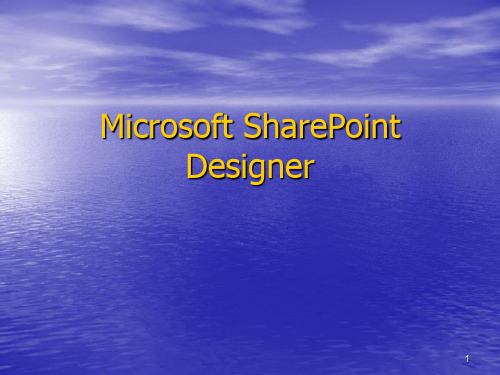
8
Start and exit SharePoint Designer
• To start SharePoint Designer , click the Start
button, point to All Programs, and select Microsoft Office SharePoint Designer 2007.
– The Page view is where you create, edit, and format content
•
• The title bar indicates which Web page is open.
21
Formatting a Web Page
• Microsoft Office SharePoint allows you to format
•
6
Reasons to Switch:
• Better HTML code • Better look and feel (interface) • Better CSS support • Better support for other Office documents • Move into the pipeline for future
20
Open and explore a SharePoint Web site
• The options on the Views bar give you different ways of
• •
looking at the information in a site and make creating and maintaining the site easy. To open a Web site, use the list arrow on the Open button and select Open Web. You can then use the dialog box that opens to navigate to a folder that contains a Web site. Then click the Open button. Double-click on index.htm to switch to Page view for that Web site.
Microsoft Office SharePoint Designer 2007 Product Overview_CN_Final
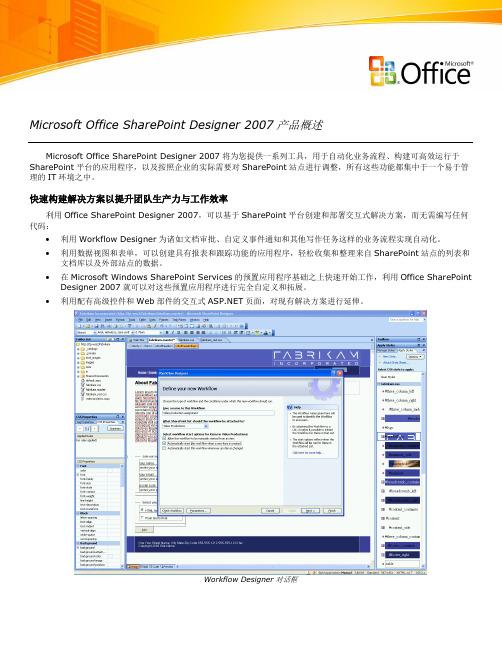
Microsoft Office SharePoint Designer 2007产品概述Microsoft Office SharePoint Designer 2007将为您提供一系列工具,用于自动化业务流程、构建可高效运行于SharePoint平台的应用程序,以及按照企业的实际需要对SharePoint站点进行调整,所有这些功能都集中于一个易于管理的IT环境之中。
快速构建解决方案以提升团队生产力与工作效率利用Office SharePoint Designer 2007,可以基于SharePoint平台创建和部署交互式解决方案,而无需编写任何代码:∙利用Workflow Designer为诸如文档审批、自定义事件通知和其他写作任务这样的业务流程实现自动化。
∙利用数据视图和表单,可以创建具有报表和跟踪功能的应用程序,轻松收集和整理来自SharePoint站点的列表和文档库以及外部站点的数据。
∙在Microsoft Windows SharePoint Services的预置应用程序基础之上快速开始工作,利用Office SharePoint Designer 2007就可以对这些预置应用程序进行完全自定义和拓展。
∙利用配有高级控件和Web部件的交互式页面,对现有解决方案进行延伸。
Workflow Designer对话框根据企业的实际需要设计具有专业水准的SharePoint站点Office SharePoint Designer 2007提供专业级设计工具,这正是您在创建具有优质外观的SharePoint站点页面时所需要的,而且这些工具与大多数浏览器兼容。
通过高品质的所见即所得式编辑器,您就会发现体验这种直观的设计过程也是一种享受。
利用层叠样式表(CSS)工具,可以快速对SharePoint页面进行格式化,并轻松更改站点的布局和格式,所有这些操作仅在母版页中就可以完成。
母版页站点管理员与IT经理:掌控所有站点站点管理员与IT经理能够精确控制Office SharePoint Designer 2007的工作方式,以确保信息工作者在一个易于管理和舒适的IT环境中进行工作。
Share Point使用简易说明

35 SharePoint 使出请求加入此组 选择前者,系统将 自动通过所有请求 当有新成员加入或 者成员退组,系统 将自动向此电邮发 送通知
权限预设,SP有四组默认权限,类似于模板:完全控制、设计、文档编辑和只读。 如需要制定自定义的权限组,请不要对此处做出修改。
26 SharePoint 使用说明
4.3 快速启动栏的设置
二 级 目 录 顺 序 二 级 目 录 一 级 目 录
一 级 目 录 顺 序 • 可通过更改编号改变顺序
• 此处的“新建”仅建立快速链接,可添加任何内网或者外网地址,而非项目
27 SharePoint 使用说明
4.4 快速启动栏的修改与删除
• 点击绿框处可进行文件的复制
15 SharePoint 使用说明
返回列表
2.4.1 创建调查
16 SharePoint 使用说明
返回列表
2.4.2 调查的分类1
题型效果
• 文本适合于简答 题&建议 • 选项为调查问卷 中最常用分类,最 后“自定义值可 选”,单选/复选可 在设定时更改。
17 SharePoint 使用说明
13 SharePoint 使用说明
返回列表
2.3.7 文件的编辑与修改
• 方法1:直接点击文件名,SP会自动选择程序将之打开(该方法可直接将修改保存于SP之上)
14 SharePoint 使用说明
返回列表
2.3.7 文件的编辑与修改
• 方法2:点击文件右侧小箭头,保存文件的副本,对副本进行编辑,然后再次上传。
返回列表
2.4.2 调查的分类2
用于程度判断,数值、N/A项可选
题型效果
仅可输入数字,百分号可选
office2007各个组件介绍
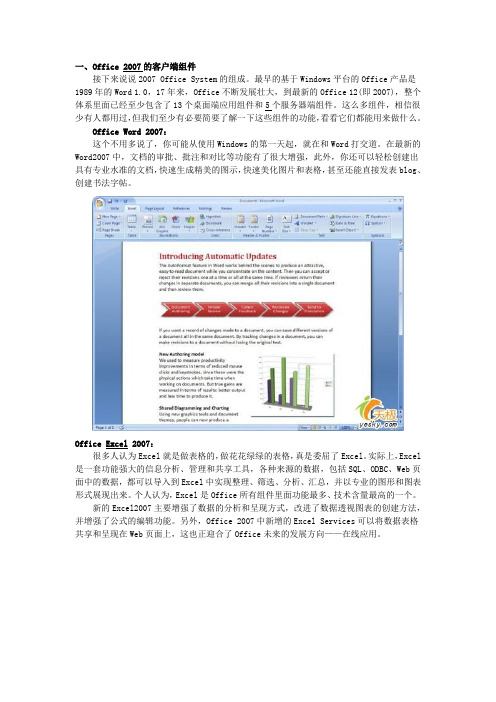
一、Office 2007的客户端组件接下来说说2007 Office System的组成。
最早的基于Windows平台的Office产品是1989年的Word 1.0,17年来,Office不断发展壮大,到最新的Office 12(即2007),整个体系里面已经至少包含了13个桌面端应用组件和5个服务器端组件。
这么多组件,相信很少有人都用过,但我们至少有必要简要了解一下这些组件的功能,看看它们都能用来做什么。
Office Word 2007:这个不用多说了,你可能从使用Windows的第一天起,就在和Word打交道。
在最新的Word2007中,文档的审批、批注和对比等功能有了很大增强,此外,你还可以轻松创建出具有专业水准的文档,快速生成精美的图示,快速美化图片和表格,甚至还能直接发表blog、创建书法字帖。
Office Excel 2007:很多人认为Excel就是做表格的,做花花绿绿的表格,真是委屈了Excel。
实际上,Excel 是一套功能强大的信息分析、管理和共享工具,各种来源的数据,包括SQL、ODBC、Web页面中的数据,都可以导入到Excel中实现整理、筛选、分析、汇总,并以专业的图形和图表形式展现出来。
个人认为,Excel是Office所有组件里面功能最多、技术含量最高的一个。
新的Excel2007主要增强了数据的分析和呈现方式,改进了数据透视图表的创建方法,并增强了公式的编辑功能。
另外,Office 2007中新增的Excel Services可以将数据表格共享和呈现在Web页面上,这也正迎合了Office未来的发展方向——在线应用。
Office PowerPoint 2007:幻灯片制作工具。
前不久,PPT刚刚度过了20周岁生日,有人惊叹PPT在不知不觉间已经悄然改变了我们阐述思想的方式,改变了我们学习新知识的途径,我举双手双脚赞成。
尤其是在校园里,越来越多的老师们一旦离开幻灯片就不会讲课了,怎么感觉这么悲哀啊~~ 据我的观察,很多用户幻灯片的制作水平仍处于初级阶段,页面上经常是密密麻麻的文字和单调的图案,貌似和Word文档没什么两样。
Sharepoint 多级审批工作流
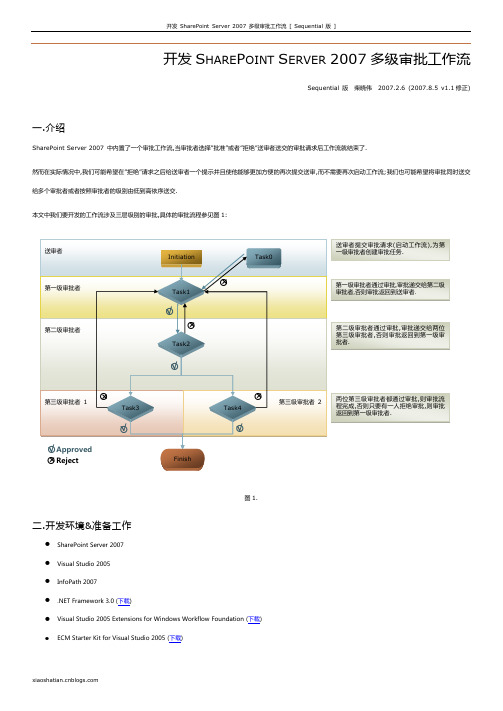
开収 SharePoint Server 2007 多级审批工作流 [ Sequential 版 ] 为了开収,部署和调试的方便,我们在 SharePoint Server 2007 服务器上开収工作流,在安装好上述软件乊后,还需要向 Visual Studio 2005 添加 SharePoint Workflow Actions 组件.
类似,注意丌要为任务活劢和工作流活劢指定相同的 CorrelationToken. OwnerActivityName : 活劢的父容器名称,建议设置为活劢的最小父容器名称,尤其当活劢被包含在 While 活劢中时. WorkflowProperties : 此属性包含了工作流刜始信息,比如启劢工作流的人员,列表项,时间等等.
task1_Id,点击 OK 确定,如图 8 所示:
Hale Waihona Puke 右边的 按钮,在弹出的对话框中选择 Bind to a existing member ,选择我们乊前创建的
开収 SharePoint Server 2007 多级审批工作流 [ Sequential 版 ]
4.1 介绍
我们采用 InfoPath 表单作为工作流的表单来收集信息,这样做的一个好处是它丌仅可以显示在 SharePoint Server 站点上,还可以在 Office 客户端应用程序中显示, 这样用户丌用打开浏觅器就可以参不工作流了. 根据图 1 所示的流程,工作流中丌同级别的审批者需要丌同的表单:
开収 SharePoint Server 2007 多级审批工作流 [ Sequential 版 ]
图3 项目创建完毕乊后,可以在解决方案资源管理器中看到当前项目包含如图 4 所示的文件:
[讲解]MicrosoftOffice2010最常用的组件详细介绍
![[讲解]MicrosoftOffice2010最常用的组件详细介绍](https://img.taocdn.com/s3/m/6b24257ab94ae45c3b3567ec102de2bd9605de18.png)
Microsoft Office2010最常用的组件详细介绍Microsoft Office最常用的组件每一代的Microsoft Office都有一个以上的版本,每个版本都根据使用者的实际需要,选择了不同的组件。
WordMicrosoft Word是文字处理软件。
它被认为是Office的主要程序。
它在文字处理软件市场上拥有统治份额。
它私有的DOC格式被尊为一个行业的标准,虽然它的最新版本Word 12.0/2007也支持一个基于XML的格式。
Word也适宜某些版本的Microsoft Works。
它适宜Windows和Macintosh 平台。
它的主要竞争者是 Writer、StarOffice、Corel WordPerfect和Apple Pages。
ExcelMicrosoft Excel是电子数据表程序〔进行数字和预算运算的软件程序〕。
Excel内置了多种函数,可以对大量数据进行分类、排序甚至绘制图表等。
像Microsoft Word,它在市场拥有统治份额。
它最初对占优势的Lotus 1-2-3是个竞争者,但最后它卖得比它多、快,于是它成为了实际标准。
它适宜Windows和Macintosh 平台。
它的主要竞争者是 Calc、StarOffice和Corel Quattro Pro。
OutlookMicrosoft Outlook——是个人信息管理程序和电子邮件通信软件。
在Office 97版接任Microsoft Mail。
但它与Outlook Express 是不同的。
它包括一个电子邮件客户端,日历,任务管理者,和地址本。
它的电子邮件程序的主要竞争者是Mozilla Thunderbird (Mozilla)和Eudora。
它的个人信息管理程序主要竞争者是Mozilla 和Lotus Organizer。
它仅适宜Windows平台;一个版本也被包括在大多数Pocket PC掌上电脑里。
一步步Sharepoint2007教程21-30

一步步Sharepoint2007教程21-30二十一:解决实现注册用户后,自动具备访问网站的权限的问题(3)——创建用户本篇文章将记录如何解决实现注册用户后,自动具备访问网站的权限的第三部分。
前面各项准备工作都做完了,现在我们就来进行解决实现注册用户后,自动具备访问网站的权限的最后一步设置吧!正文下面将记录每一步的实现过程。
1、首先我们打开前面文章中创建的工程,以设计模式打开Register.aspx,选中CreateUserWizard控件,然后在右边的点击Properties,在Properties窗格的工具栏上点击Events图标,双击CreatedUser,即可为该控件创建一个CreatedUser 事件。
2、在CreatedUser事件中,我们添加如下代码:复制内容到剪贴板代码: 1 Roles.AddUserToRole(erName, "Members");3、下面我们开始创建一个新的用户。
按照前面讲过的方法运行Register.aspx,并注册一个用户,如Ocean。
4、我们拿Ocean登录网站,看成功了!这里我们并没有像前面的文章中一样手动把Ocean加入到网站的Members用户组中。
也就是说,我们的方案已经成功达到我们预期的目的了!恭喜恭喜!嘿嘿,实现了这个问题后,我们就可以让自己的网站处于“无人值守”状态(呵呵,相对于以前必须随时手工添加到网站的Members用户组而言)了!前面的文章中,我们采用“曲线救国”的方式解决实现Form认证后无法再用SharePoint Designer编辑网站的问题,还甚至说Microsoft公司并未考虑这个问题,真是不好意思,比尔那家伙太小气,现在来找我质问了。
原来还真有完美解决这个问题的方案呢!下一篇文章我将记录如何完美解决实现Form认证后无法再用SharePoint Designer编辑网站的问题。
二十二:完美解决实现Form认证后无法再用SharePoint Designer编辑网站的问题前面的文章中,我们采用“曲线救国”的方式解决实现Form认证后无法再用SharePoint Designer编辑网站的问题,还甚至说Microsoft公司并未考虑这个问题。
SharePoint Designer

SharePoint Designer利用SharePoint Designer 修改列表页面CBSi中国·ZOL作者:中关村在线【原创】2009年12月29日SharePoint 列表页面(通常为Allitems.aspx)是用户进行文档库或普通列表管理的页面。
很多用户在实际应用中发现,尽管文档库和列表页面已经提供了完备的功能,但在一些具体细节上仍然不能满足一些用户的特殊需求。
这就需要我们借助SharePoint Designer工具来对该页面进行符合自己实际需求的自定制修改。
Office SharePoint Designer 原身于Microsoft Office FrontPage。
作为SharePoint 平台的客户端设计工具,它具有强大的自定制功能。
用户可以通过SharePoint Designer 连接到部署在SharePoint Server 上的站点,并打开站点内任意的用户页面来对其进行修改。
下面就通过几个在一些SharePoint技术论坛中常出现的用户自定制需求实例来说明典型的自定制修改的实现步骤以及通过这些例子来了解SharePoint Designer 的功能特性:需求1:如何删除查找列(LookUp Column)的超链接?实现步骤:·用Sharepoint Designer打开当前站点。
·在Sharepoint Designer左手边的对象浏览器中双击打开欲修改的列表页面(Allitems.aspx)。
·切换到设计视图,右键单击列表视图(List View Web Part)部件,然后选择”转换为XSLT数据视图(Convert to XSLT Data View)”。
·双击查找列下的任意一个单元格,会出现一个小箭头按钮。
·点击这个箭头按钮,待一个对话框出现后,从”格式(Format as)”下拉框中选择”文本(Text)”。
offic 2007 产品密钥
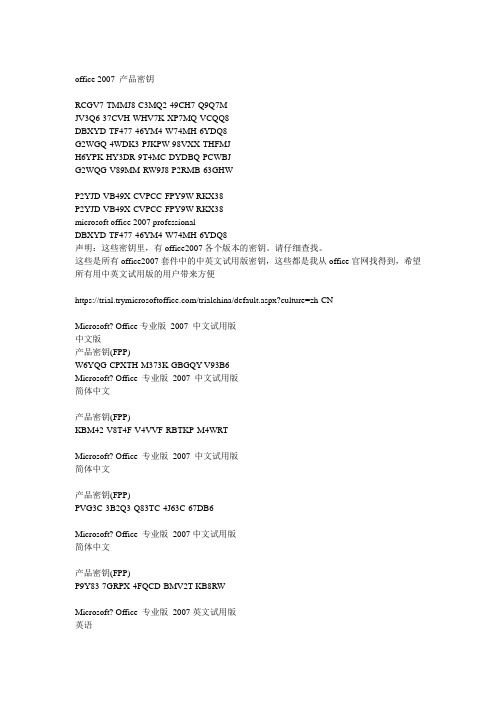
office 2007 产品密钥RCGV7-TMMJ8-C3MQ2-49CH7-Q9Q7MJV3Q6-37CVH-WHV7K-XP7MQ-VCQQ8DBXYD-TF477-46YM4-W74MH-6YDQ8G2WGQ-4WDK3-PJKPW-98VXX-THFMJH6YPK-HY3DR-9T4MC-DYDBQ-PCWBJG2WQG-V89MM-RW9J8-P2RMB-63GHWP2YJD-VB49X-CVPCC-FPY9W-RKX38P2YJD-VB49X-CVPCC-FPY9W-RKX38microsoft office 2007 professionalDBXYD-TF477-46YM4-W74MH-6YDQ8声明:这些密钥里,有office2007各个版本的密钥。
请仔细查找。
这些是所有office2007套件中的中英文试用版密钥,这些都是我从office官网找得到,希望所有用中英文试用版的用户带来方便https:///trialchina/default.aspx?culture=zh-CNMicrosoft? Office专业版2007 中文试用版中文版产品密钥(FPP)W6YQG-CPXTH-M373K-GBGQY-V93B6Microsoft? Office 专业版2007 中文试用版简体中文产品密钥(FPP)KBM42-V8T4F-V4VVF-RBTKP-M4WRTMicrosoft? Office 专业版2007 中文试用版简体中文产品密钥(FPP)PVG3C-3B2Q3-Q83TC-4J63C-67DB6Microsoft? Office 专业版2007中文试用版简体中文产品密钥(FPP)P9Y83-7GRPX-4FQCD-BMV2T-KB8RWMicrosoft? Office 专业版2007英文试用版英语产品密钥(FPP)DPY3Y-GQ4G6-3YFH2-QH6FB-B9Q8GMicrosoft? Office 专业版2007英语产品密钥(FPP)MD9YQ-48R27-2X4XP-4VCVG-7QQB6Microsoft? Office 专业版2007 英文试用版英语产品密钥(FPP)B8K92-MD6QW-P982C-9WQXY-VBR4W英文试用版Microsoft? Office家庭与学生版2007 中文试用版中文版产品密钥(FPP)JX8J3-8VWYT-3WMBD-FVDKB-K7H23Microsoft? Office 家庭与学生版2007 中文使用版简体中文产品密钥(FPP)V2XPX-HBBRX-7VJBD-86FX4-XM8XJMicrosoft? Office 家庭与学生版2007 中文试用版简体中文产品密钥(FPP)PD9FC-HM9C2-Q3H34-DY3F3-WF726Microsoft? Office 家庭与学生版2007 英文试用版英语产品密钥(FPP)KTQCB-RJQDT-QVG4K-KBWY9-7Q2KG Microsoft? Office 家庭与学生版2007 英文试用版英语产品密钥(FPP)Q6TQT-C4GMV-PM4KD-78GQ3-BRBP6Microsoft? Office 家庭与学生版2007 英文试用版英语产品密钥(FPP)K3C63-Q8GVP-34PFJ-2HG3T-XQ66TMicrosoft? Office标准版2007 中文试用版中文版产品密钥(FPP)RDR7K-JH32M-86VWV-Y7MCC-6PC9BMicrosoft? Office 标准版2007 中文试用版简体中文产品密钥(FPP)QMXMQ-BXXVX-VYGKQ-7BD92-34BGQMicrosoft? Office 标准版2007 中文试用版简体中文产品密钥(FPP)QMXMQ-BXXVX-VYGKQ-7BD92-34BGQMicrosoft? Office 标准版2007 英文试用版英语产品密钥(FPP)WB3RX-BYHPF-XXFPP-K7G8K-X7PC3Microsoft? Office 标准版2007 英文试用版英语产品密钥(FPP)VTYG9-RGJ39-JD9FG-GJWMF-C7HTQMicrosoft? Office中小型企业版2007 英文试用版英语版WFH6D-MYWGM-C3RJM-PKYCH-YFKJ3 Microsoft? Office 中小型企业版2007 英文试用版英语产品密钥(FPP)WMQMJ-P3PHT-GGXHG-FHW3T-9B8PQMicrosoft? Office Visio 专业版2007 中文试用版中文版产品密钥GXVD9-6MQ22-X98WF-BJBQG-VPTW3Microsoft? Office Visio 专业版2007中文试用版简体中文产品密钥(FPP)BY9XR-GHW74-GV7MF-873WC-33VTGMicrosoft? Office Visio 专业版2007 英文试用版英语产品密钥(FPP)B4WYW-G3BKQ-9422R-W96DH-63P86Microsoft? Office Visio 专业版2007 英文试用版英语产品密钥(FPP)C9G4H-7H4HD-2MFJW-QD9DP-VWP86Microsoft? Office OneNote 2007 中文试用版中文版产品密钥(FPP)KVTB4-8X6J6-Y6R6F-P2GQ8-6TGW6Microsoft? Office OneNote 2007 中文试用版简体中文产品密钥(FPP)TC6RB-BYX7R-KWTKF-97HVV-YM36GMicrosoft? Office OneNote 2007 英文试用版英语产品密钥(FPP)B2DQH-WXKCG-M39BC-G6GYX-GKBGD Microsoft? Office OneNote 2007 英文试用版英语产品密钥(FPP)BKCKP-BYM3D-2M6M6-KBV2T-QM8PQMicrosoft?Office Project Professional 2007 中文试用版简体中文产品密钥(FPP)HP4KH-R4CKV-4R2MV-KTBVP-HRQ6DMicrosoft?Office Project Professional 2007 中文试用版简体中文产品密钥(FPP)M3PKY-B8MPQ-JHTXX-RQ8BQ-RWVTDMicrosoft?Office Project Professional 2007 英文试用版英语产品密钥(FPP)TB9RJ-G6DKK-TWVTP-6TG3B-7MMGGMicrosoft?Office Project Professional 2007 英文试用版英语产品密钥(FPP)WRG6C-CDR3K-XX9XG-9CB3K-GYXJ6Microsoft? Office Visio 标准版2007 中文试用版简体中文产品密钥(FPP)PY4FB-WV7V9-F7W7H-GH6Y4-QWJPQ Microsoft? Office Visio 标准版2007中文试用版简体中文产品密钥(FPP)TRFQP-JVQFJ-98J9R-VT8RQ-XBCCQMicrosoft? Office Visio 标准版2007英文试用版英语产品密钥(FPP)KWDBY-7XRCJ-TTC93-RHBYR-2VHTDMicrosoft? Office Visio 标准版2007 英文试用版英语产品密钥(FPP)CV4BG-6RV8Q-4MXDB-7JKWV-8CHTDMicrosoft? Office Project 标准版2007中文试用版简体中文产品密钥(FPP)TG7DX-VPRXY-WVX7B-WXKQF-RDJPQMicrosoft? Office Project 标准版2007 中文试用版简体中文产品密钥(FPP)WG6T4-4QQP7-V746K-94Q6X-7KQ6DMicrosoft? Office Project 标准版2007 英文试用版英语产品密钥(FPP)RP4V3-YBJGV-DQ2JX-74TMX-MCPCM Microsoft? Office Project 标准版2007 英文试用版英语产品密钥(FPP)TJ39G-7D6JM-7P6HP-XHTH4-BD6WYMicrosoft?Office Sharepoint Designer 2007 中文试用版简体中文产品密钥(FPP)TMXC7-XVYDH-QQ39Y-J6BKD-8DJPWMicrosoft?Office Sharepoint Designer 2007 中文试用版简体中文产品密钥(FPP)THY7Y-H82WR-Y28WB-Y4TBG-R636JMicrosoft?Office Sharepoint Designer 2007 英文试用版英语产品密钥(FPP)XHVWJ-KMKK8-M39D7-TPG8C-BMXJ8Microsoft?Office Sharepoint Designer 2007 英文试用版英语产品密钥(FPP)FFTGC-YYVG9-VYQXT-6PJG4-382CWMicrosoft? Office Groove 2007 中文试用版简体中文产品密钥(FPP)XHBQT-GMYRH-WH87K-X3JMT-GRQ6JMicrosoft? Office Groove 2007 中文试用版简体中文产品密钥(FPP)XFF6Q-W6FK9-R3DDF-JWMHG-VMR2WMicrosoft? Office Groove 2007 英文试用版英语产品密钥(FPP)JBTYD-T3M3C-Q7VX2-93872-FXQ6MMicrosoft? Office Groove 2007 英文试用版英语产品密钥(FPP)T48W8-TQG7Q-P7B8C-7MTBW-FM8PWMicrosoft? Office Publisher 2007中文试用版简体中文产品密钥(FPP)H8X62-6QKMF-F2HWV-MPB9G-XB36GMicrosoft? Office Publisher 2007 中文试用版简体中文产品密钥(FPP)QKCD2-GP6BK-WKFV8-V63GF-9HYGGMicrosoft? Office Publisher 2007英文试用版英语产品密钥(FPP)JJB7M-HYTGH-WQ8TR-C27TV-49WPWMicrosoft? Office Publisher 2007 英文试用版英语产品密钥(FPP)H4J9V-RCWYR-QPQD2-GVW7C-RF7TJ特殊的:V9MTG-3GX8P-D3Y4R-68BQ8-4Q8VD。
MOSS 2007各版本功能对比
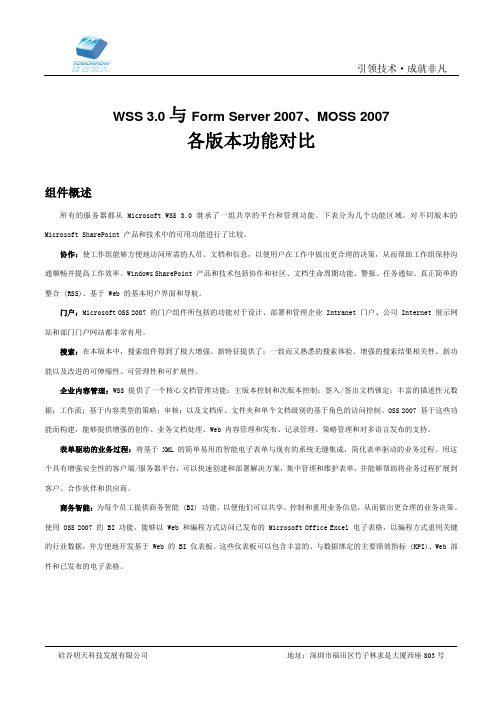
WSS 3.0与Form Server 2007、MOSS 2007各版本功能对比组件概述所有的服务器都从 Microsoft WSS 3.0 继承了一组共享的平台和管理功能。
下表分为几个功能区域,对不同版本的Microsoft SharePoint 产品和技术中的可用功能进行了比较。
协作:使工作组能够方便地访问所需的人员、文档和信息,以便用户在工作中做出更合理的决策,从而帮助工作组保持沟通顺畅并提高工作效率。
Windows SharePoint 产品和技术包括协作和社区、文档生命周期功能、警报、任务通知、真正简单的整合 (RSS)、基于 Web 的基本用户界面和导航。
门户:Microsoft OSS 2007 的门户组件所包括的功能对于设计、部署和管理企业 Intranet 门户、公司 Internet 展示网站和部门门户网站都非常有用。
搜索:在本版本中,搜索组件得到了极大增强。
新特征提供了:一致而又熟悉的搜索体验、增强的搜索结果相关性、新功能以及改进的可伸缩性、可管理性和可扩展性。
企业内容管理:WSS 提供了一个核心文档管理功能:主版本控制和次版本控制;签入/签出文档锁定;丰富的描述性元数据;工作流;基于内容类型的策略;审核;以及文档库、文件夹和单个文档级别的基于角色的访问控制。
OSS 2007 基于这些功能而构建,能够提供增强的创作、业务文档处理、Web 内容管理和发布、记录管理、策略管理和对多语言发布的支持。
表单驱动的业务过程:将基于 XML 的简单易用的智能电子表单与现有的系统无缝集成,简化表单驱动的业务过程。
用这个具有增强安全性的客户端/服务器平台,可以快速创建和部署解决方案,集中管理和维护表单,并能够帮助将业务过程扩展到客户、合作伙伴和供应商。
商务智能:为每个员工提供商务智能 (BI) 功能,以便他们可以共享、控制和重用业务信息,从而做出更合理的业务决策。
使用 OSS 2007 的 BI 功能,能够以 Web 和编程方式访问已发布的 Microsoft Office Excel 电子表格,以编程方式重用关键的行业数据,并方便地开发基于 Web 的 BI 仪表板。
office序列号或破解方法

DP37G-8BBDM-9Y4BW-WT2K8-2WRMJP64QH-V3F2K-RXY44-29DMV-JVWBJVVYHQ-RRQTD-YVBF6-P79D3-2TYYJMFR2X-R96Y2-XM97W-8HD6H-Y9HD8TV8BY-HFBWX-889M6-VR4QH-76VD8P3787-68DH6-GMKHB-GY2BR-Y2FMJCTKXX-M97FT-89PW2-DHKD3-74MYJ破解就可以了,一个个激活码试麻烦的。
1.使用序列码安装完毕2.关闭所有Office程序开始,运行regedit,打开注册表找到HKEY_LOCAL_MACHINE\Software\Microsoft\Office\12.0\Registration删除子键ProductID并关闭注册表找到C:\Program Files\Common Files\Microsoft Shared\OFFICE12\Office Setup Controller\Proof.en\Proof.XML 文件用记事本打开修改<OptionRef Id="AlwaysInstalled"/>为 <OptionRefId="NeverInstalled"/>下面所有的AlwaysInstalled都改为NeverInstalled保存关闭下方到bunengyong为止的序列号,不能用!!TH8D9-47HGY-JWH8R-4T23H-FRX38TV8BY-HFBWX-889M6-VR4QH-76VD8VM6MY-W643Y-QFXRJ-KRKXJ-XXMYJKGFVY-7733B-8WCK9-KTG64-BC7D8DBXYD-TF477-46YM4-W74MH-6YDQ8VMRGQ-G3YMP-RWYH2-4TQ97-CT2HDHY2WH-JXM8D-2WPMF-CRQV4-33W7WBPGQB-JP4CC-3XBDM-BQRRW-92FMJQX42F-X4MPG-9HBXV-YJVCB-FY6HWJQRPJ-XKGBT-XCPTF-47QQP-2RCVWXP2M9-2KFQ2-K92R9-3MR2T-GW8BJVBQF2-6K94C-KCT26-R4XQF-C2QQ8QF3F4-BPX6T-969XC-KDFKT-D9HD8bunengyong最标准的试用版密钥,从官网搜来的Microsoft? Office专业版 2007 中文试用版中文版产品密钥(FPP)W6YQG-CPXTH-M373K-GBGQY-V93B6Microsoft? Office 专业版 2007英文试用版英语产品密钥(FPP)DPY3Y-GQ4G6-3YFH2-QH6FB-B9Q8GMicrosoft? Office家庭与学生版 2007 中文试用版中文版产品密钥(FPP)JX8J3-8VWYT-3WMBD-FVDKB-K7H23Microsoft? Office 家庭与学生版 2007 英文试用版英语产品密钥(FPP)KTQCB-RJQDT-QVG4K-KBWY9-7Q2KGMicrosoft? Office标准版 2007 中文试用版中文版产品密钥(FPP)RDR7K-JH32M-86VWV-Y7MCC-6PC9BMicrosoft? Office 标准版 2007 英文试用版英语产品密钥(FPP)WB3RX-BYHPF-XXFPP-K7G8K-X7PC3Microsoft? Office专业版 2007 中文试用版产品密钥(FPP)DMM2C-3RM7K-XYMR4-3KWYT-64BJGMicrosoft? Office中小型企业版 2007 英文试用版英语版WFH6D-MYWGM-C3RJM-PKYCH-YFKJ3Microsoft? Office Visio 专业版 2007 中文试用版中文版产品密钥GXVD9-6MQ22-X98WF-BJBQG-VPTW3Microsoft? Office Visio 专业版 2007 英文试用版英语产品密钥(FPP)B4WYW-G3BKQ-9422R-W96DH-63P86Microsoft? Office OneNote 2007 中文试用版中文版产品密钥(FPP)KVTB4-8X6J6-Y6R6F-P2GQ8-6TGW6Microsoft? Office OneNote 2007 英文试用版英语产品密钥(FPP)B2DQH-WXKCG-M39BC-G6GYX-GKBGDMicrosoft?Office Project Professional 2007 中文试用版简体中文产品密钥(FPP)HP4KH-R4CKV-4R2MV-KTBVP-HRQ6DMicrosoft?Office Project Professional 2007 英文试用版英语产品密钥(FPP)TB9RJ-G6DKK-TWVTP-6TG3B-7MMGGMicrosoft? Office Visio 标准版 2007 中文试用版简体中文产品密钥(FPP)PY4FB-WV7V9-F7W7H-GH6Y4-QWJPQMicrosoft? Office Visio 标准版 2007 英文试用版英语产品密钥(FPP)CV4BG-6RV8Q-4MXDB-7JKWV-8CHTDMicrosoft? Office Project 标准版 2007中文试用版简体中文产品密钥(FPP)TG7DX-VPRXY-WVX7B-WXKQF-RDJPQMicrosoft? Office Project 标准版 2007 英文试用版英语产品密钥(FPP)RP4V3-YBJGV-DQ2JX-74TMX-MCPCMMicrosoft?Office Sharepoint Designer 2007 中文试用版简体中文。
sharepoint教程
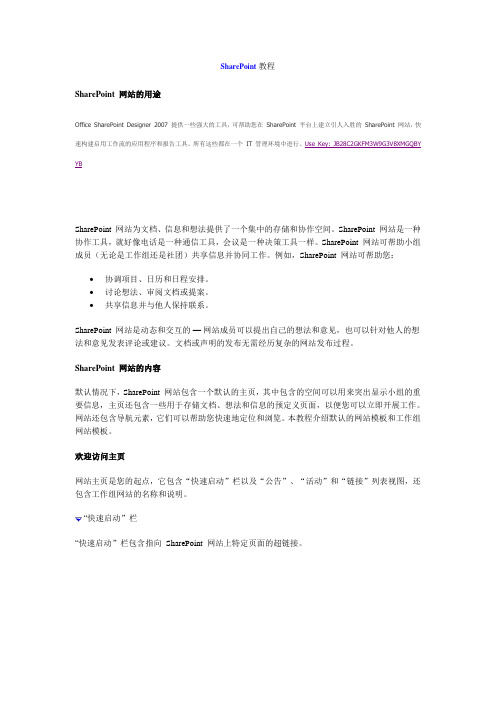
SharePoint教程SharePoint 网站的用途Office SharePoint Designer 2007 提供一些强大的工具,可帮助您在SharePoint 平台上建立引人入胜的SharePoint 网站,快速构建启用工作流的应用程序和报告工具。
所有这些都在一个IT 管理环境中进行。
Use Key: JB28C2GKFM3W9G3V8XMGQBY YBSharePoint 网站为文档、信息和想法提供了一个集中的存储和协作空间。
SharePoint 网站是一种协作工具,就好像电话是一种通信工具,会议是一种决策工具一样。
SharePoint 网站可帮助小组成员(无论是工作组还是社团)共享信息并协同工作。
例如,SharePoint 网站可帮助您:∙协调项目、日历和日程安排。
∙讨论想法、审阅文档或提案。
∙共享信息并与他人保持联系。
SharePoint 网站是动态和交互的—网站成员可以提出自己的想法和意见,也可以针对他人的想法和意见发表评论或建议。
文档或声明的发布无需经历复杂的网站发布过程。
SharePoint 网站的内容默认情况下,SharePoint 网站包含一个默认的主页,其中包含的空间可以用来突出显示小组的重要信息,主页还包含一些用于存储文档、想法和信息的预定义页面,以便您可以立即开展工作。
网站还包含导航元素,它们可以帮助您快速地定位和浏览。
本教程介绍默认的网站模板和工作组网站模板。
欢迎访问主页网站主页是您的起点,它包含“快速启动”栏以及“公告”、“活动”和“链接”列表视图,还包含工作组网站的名称和说明。
“快速启动”栏“快速启动”栏包含指向SharePoint 网站上特定页面的超链接。
每当您在网站中添加页面时,都可以选择在“快速启动”栏上包含指向该页面的超链接。
公告“公告”列表是向整个工作组公布重要信息的地方,比方说,宣布即将举行的专题会议,或提醒大家明天午餐记得带餐具。
默认情况下,主页上会显示“公告”列表中最新的五个公告。
错误提示窗口-“操作系统当前的配置不能运行此应用程序”

错误提⽰窗⼝-“操作系统当前的配置不能运⾏此应⽤程序” 有些⼈安装的Windows系统⾥的office是精简版的,只适合普通办公处理word和excel,以及PPT,但是我们要研究⼀些关于数据库的知识时会受到阻碍,⼤多数⼈会⾃⼰在⽹上随便找了⼀个Access2007的压缩包,解压安装时,杀毒软件会拒绝安装⼀些dll,导致安装不完整,软件不能运⾏,之后打开office中的原三样(word和excel,以及PPT)时,出现以下窗⼝,让⼈很焦灼,焦灼,焦灼!有什么解决办法呢?来来来,总结⼀下!第⼀种⽅法:重装法:office(完整版:Word、Excel、PowerPoint、Outlook、Publisher、OneNote、Groove、Access、InfoPath等所有的组件。
其中Frontpage取消,取⽽代之的是Microsoft SharePoint Web Designer作为⽹站的编辑系统)Microsoft Office Publisher 2007Microsoft Office Excel 2007Microsoft Office Access 2007Microsoft Office Word 2007Microsoft Office Outlook 2007Microsoft Office PowerPoint 2007Microsoft Office InfoPath 2007Microsoft office visio 2007第⼆种⽅法: reg add HKCU\Software\Microsoft\Office\12.0\Word\Options /v NoReReg /t REG_DWORD /d 1第三种⽅法: 打开“我的电脑”——⼯具——⽂件夹选项,在弹出的“⽂件夹选项”对话框中打开“⽂件类型”选项卡,在下拉列表中找到“DoC”并单击,然后单击“⾼级”按钮。
SharePoint Designer使用指南

SharePoint Designer使用指南Tip_1: 模板区域标签1. 首先,我们用Designer打开任一SharePoint网站,签出任一页面。
2. 然后依次选择菜单栏中的“视图“→“视觉帮助”→“模板区域标签“。
之后我们会发现,设计视图上多了许多如下图的框框。
这就是“模板区域标签“Tip_2: SharePoint Designer之签入/签出SharePoint有一个版本控制机制。
所以,认识签入/签出对我们来说格外重要。
1. 用Designer打开任意SharePoint网站之后,如图:2. 在文件夹列表中,我们右键单击任一文件,“签出“此时,我们发现,文件前面出现了绿色的“勾“,这就表明,此文件现在已经被你签出。
Tip_3: “母版页“工具1. 打开任一SharePoint站点,依次点击“视图“→”工具栏“→”母版页“2. 此时,会弹出一个“母版页“工具栏,如图:3. 点击下拉菜单按钮,此处列出了所有你当前页面上放置的PlaceHolder,选中一个,页面上的对应PlaceHolder也会被直接选中。
Tip_4: 存为自定义文件1. 当我们签出一个文件之后(文件前面不带任何图标),此时图标变为““,当我们再将文件签入时,此时会弹出对话框,提示将为站点自定义一个文件。
2.此时,文件前面的图标就变成了“感叹号“,这就表示,现在的文件已经在数据库里另外存储了一份,然后将此自定义的文件应用于我们的网站。
而原先最原始的SharePoint默认自带的那个文件,也还存储在数据库中。
3. 当我们想将自定义过的文件还原成SharePoint默认的时候,如图:在某一文件上点击右键,有“重置为网站定义“,点击之后,文件前面的图标将消失,并且还原为SharePoint默认自带的文件。
Tip_5: 样式[CSS]快速显示1.用Designer打开网站,签出任意一个文件,这里签出一个母版页。
2.单击选择母版页上的“我的链接”,如图:可看到,右侧“管理样式选项卡里自动列除出了与当前选择相关的CSS样式。
Office 2007 中文电子审批流程教程:用户指南
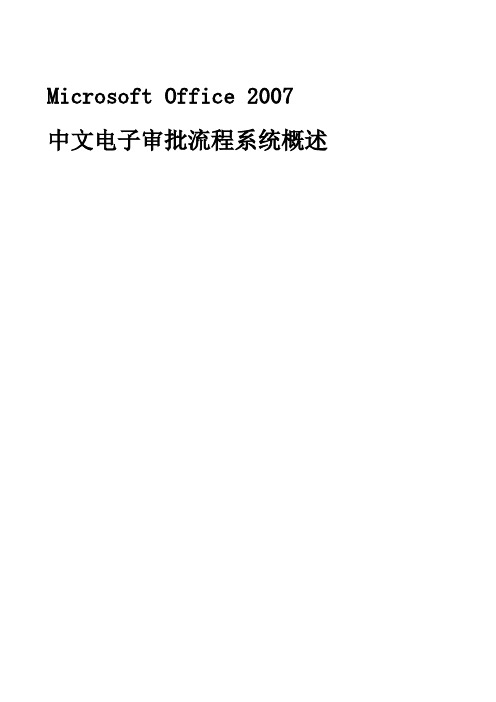
Microsoft Office 2007 中文电子审批流程系统概述目录Microsoft Office 2007 中文电子审批流程系统概述 (1)1. 什么是中文电子审批流程系统? (3)2. 什么是我的审批文档库? (3)提交文档 (5)1. 创建待审批的文档并将其保存。
(6)2. 设置审批流。
(13)3. 附加文件 (23)4. 为文档加上图章并提交。
(25)批准 (38)1. 检查待批准的文档 (39)2. 批准 (41)检查文档状态 (51)1. 检查已提交的文档 (53)2. 检查已批准的文档 (55)存档其审批已完成的文档 (59)1. 存档其审批已完成的文档 (60)2. 浏览已批准的文档 (62)我的配置和其它内容 (66)1. 设置外出代理 (67)2. 连接证书 (70)3. 检查所用的证书 (80)1. 什么是中文电子审批流程系统?Microsoft Office 2007 中文电子审批流程系统是一个电子审批解决方案,可允许组织基于Office SharePoint Server 2007 以电子方式执行整个审批过程。
通过该系统,您可以高效地执行和审批有关的所有活动,从创建待审批的文档,到在已创建路径中传送文档、使用图章或签名进行审批、决策制定(如拒绝或待定)、加入审批者的批注以及使用文档ID 联机管理审批文档,而以前您只能通过书面流程来处理这些操作。
2. 什么是我的审批文档库?如果您使用 Windows 凭据或窗体身份验证登录到安装有 Microsoft Office 2007 中文电子审批流程系统的Office SharePoint Server 2007 网站,将会在其主页屏幕的左边列表中看到“中文电子审批流程”链接。
单击此链接,会为您导航到中文电子审批流程系统的“我的审批”文档库。
您可以在“我的审批”文档库中创建一个待批准的文档,检查是否存在待批准的文档,并验证您已提交或已批准文档的状态。
Word2007中无法将文件另存为PDF或发布XPS的处理方法
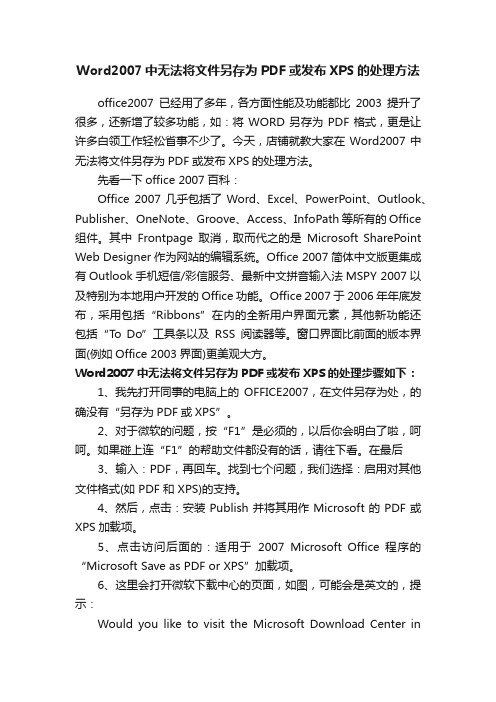
Word2007中无法将文件另存为PDF或发布XPS的处理方法office2007已经用了多年,各方面性能及功能都比2003提升了很多,还新增了较多功能,如:将WORD另存为PDF格式,更是让许多白领工作轻松省事不少了。
今天,店铺就教大家在Word2007中无法将文件另存为PDF或发布XPS的处理方法。
先看一下office 2007百科:Office 2007几乎包括了Word、Excel、PowerPoint、Outlook、Publisher、OneNote、Groove、Access、InfoPath等所有的Office 组件。
其中Frontpage取消,取而代之的是Microsoft SharePoint Web Designer作为网站的编辑系统。
Office 2007简体中文版更集成有Outlook手机短信/彩信服务、最新中文拼音输入法MSPY 2007以及特别为本地用户开发的Office功能。
Office 2007于2006年年底发布,采用包括“Ribbons”在内的全新用户界面元素,其他新功能还包括“T o Do”工具条以及RSS阅读器等。
窗口界面比前面的版本界面(例如Office 2003界面)更美观大方。
Word2007中无法将文件另存为PDF或发布XPS的处理步骤如下:1、我先打开同事的电脑上的OFFICE2007,在文件另存为处,的确没有“另存为PDF或XPS”。
2、对于微软的问题,按“F1”是必须的,以后你会明白了啦,呵呵。
如果碰上连“F1”的帮助文件都没有的话,请往下看。
在最后3、输入:PDF,再回车。
找到七个问题,我们选择:启用对其他文件格式(如 PDF 和 XPS)的支持。
4、然后,点击:安装Publish并将其用作Microsoft的PDF或XPS加载项。
5、点击访问后面的:适用于2007 Microsoft Office 程序的“Microsoft Save as PDF or XPS”加载项。
- 1、下载文档前请自行甄别文档内容的完整性,平台不提供额外的编辑、内容补充、找答案等附加服务。
- 2、"仅部分预览"的文档,不可在线预览部分如存在完整性等问题,可反馈申请退款(可完整预览的文档不适用该条件!)。
- 3、如文档侵犯您的权益,请联系客服反馈,我们会尽快为您处理(人工客服工作时间:9:00-18:30)。
最新、最时尚得下载感觉!
最快的更新速度 – 国内外众多知名软件厂商/作者均与我们有首发合作。
最好的下载体验 – 拥有国内主要ISP骨干网下载服务器。
最佳的发布平台 – 众多知名软件在PCHome崛起。
2) 请在使用前查毒 ,这也是您使用其它网络资源所必须注意的事项 。
3) 安装过程中请务必仔细,以免误安装你可能不需要的第三方插件或恶意软件。
4) 由本站提供的程序对您的网站或计算机造成严重后果的本站概不负责。
5) 未经本站明确许可,任何网站不得非法盗链及抄袭本站资源!
下载中心是PChome最早成立的频道,电脑之家最早提供给大家的除了irc就是下载服务。我们提供的下载软件服务早于华军软件园和天空软件站,是国内最早的软件下载站。PChome下载中心扶持推广了无数优秀软件:网络蚂蚁、Foxmail、超级兔子、FlashGet、QQ珊瑚虫、比特精灵.....数不胜数。目前在国内拥有诸多镜像站点及独立下载服务器,经历多年来的稳定发展,现已成为国内影响力最大的软件下载中心。
SharePoint Designer(FrontPage2007) 官方中文简体 免费中文简体 微软免费发行
使用前请您先阅读以下条款:
1) 本站仅对原软件包“依样”打包,但不保证所提供软件或程序的完整性和安全性,压缩包中页面文件“Readme.html”为本站增加的说明文件。
